|
SDM - Sismilenio Documento
Masivo
Versión:
|
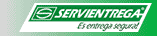
|
Crear orden de servicio
Objetivo : Mediante esta opción se puede crear una orden
de servicio..
Descripción de Campos:
- Número de orden:
Número de orden devuelta por el sistema cuando se ha creado una orden
de servicio.
- Número de recolección: Número de recolección devuelta por
el sistema cuando se ha creado una orden de servicio y la orden de servicio requiere
recolección.
- Tipo de Orden: Se debe definir el tipo de orden de servicio correspondiente
a la orden de servicio que se esta creando los posibles tipos de orden de servicio
son :
- Distribución normal: la orden de servicio amparara los envíos con una prestación
de servicios normal. La cantidad de envíos es inferior al máximo permitido (50.000
envíos).
- Distribución normal con volumen de envíos superior al máximo permitido: la orden
de servicio amparara los envíos con una prestación de servicios normal. Cuando la
cantidad de envíos de una orden de servicio supere el máximo permitido para una
orden de servicio (50.000 envíos) se debe crear una orden de servicio asociada y
relacionar las órdenes de servicio.
- Compensación siniestro: la orden de servicio amparara los envíos con un servicio
de distribución normal pero no será facturada. En este caso se debe relacionar la
orden de servicio siniestrada con la orden de servicio por compensación.
- Cortesía: una orden de servicio que ampara los envíos para un servicio de distribución
normal pero no será facturada. A diferencia de la anterior no tiene una orden de
servicio relacionada.
- Faltantes de envíos físicos: una orden de servicio que se crea con el objetivo de
registrar los envíos físicos faltantes en una orden de servicio. Cuando se cree
una orden de servicio con este tipo de orden se debe indicar la orden de servicio
en la que se presento la novedad de envíos físicos faltantes.
- Categoría: Seleccione la categoria de la orden, revistas,
extractos, cartas, periódicos, invitaciones, etc.
- Orden asociada:
Ingrese aqui el número de orden asociada dependiendo del tipo de orden seleccionada,
no todos los tipos de orden de servicio tienen una orden asociada, para mayor información
comuniquese directamente con el proceso de masivos.
- Cantidad de envios: Ingrese la cantidad de envios.
- Descripción del cliente: Corresponde a la descripcion que quiere
el cliente darle a su orden de servicio ejemplo extractos periodo 021 Comcel; corte
facturacion Enero 2007.
- Base de datos: Seleccione esta caja de chequeo si el envio viene
con base de datos de destinatarios.
- Requiere servicio de recolección: Seleccione esta caja de chequeo
si la orden de servicio requiere recolección.
Si la orden de servicio es para un punto de servicio
-
País: Muestra el país al cual pertenece el punto de servicio, tenga en
cuenta que este país viene de otra aplicación y en esta página no podra cambiarlo.
- Ciudad: Muestra la ciudad del punto de servicio, tenga en cueta
que la ciudad viene de otra aplicacion y en esta página no podra cambiarlo.
- Punto de servicio: Muestra el punto de servicio para el cual se
esta haciendo la orden de servicio, tenga en cuenta que el punto de servicio viene
de otra aplicación y en esta página no podra cambiarlo.
- Número de guía: Ingrese el número de la guia contado enviado por
el punto de servicio, esta guia tiene validación de longitud y prefijo. Ademas no
puede ingresar la guía mas de una vez para diferentes ordenes de servicio.
- Identificación: Ingrese el tipo y numero de identificación del
cliente contado.
- Nombre: Ingrese el nombre del cliente contado.
- Dirección: Ingrese la dirección del cliente contado.
- Teléfono: Ingrese el número de teléfono del cliente contado.
Descripción de Opciones de la Barra de
Herramientas:
 Nuevo: Permite iniciar una nueva consulta.
Nuevo: Permite iniciar una nueva consulta.
 Editar: Permite modificar la
información previamente seleccionada.
Editar: Permite modificar la
información previamente seleccionada.
 Eliminar: Permite borrar la
información previamente seleccionada.
Eliminar: Permite borrar la
información previamente seleccionada.
 Guardar: Permite grabar la información.
Guardar: Permite grabar la información.
 Cancelar: Permite deshacer la
edición o una editada para actualización.
Cancelar: Permite deshacer la
edición o una editada para actualización.
 Buscar: Permite realizar búsquedas
de causales por los siguientes campos:
Buscar: Permite realizar búsquedas
de causales por los siguientes campos:
El Usuario podrá seleccionar el Criterio de búsqueda y digitar el Valor
correspondiente
Se podrán
realizar consultas rápidas haciendo Click en la opción Ejecutar
Se podrá
Exportar a Formato Excel la información relacionada con la Búsqueda.
El usuario
puede seleccionar el registro deseado para actualizar la información
correspondiente al País
 Auditoria: Permite consultar
la información de Auditoria presentando fecha y hora, login del usuario y
nombre del usuario quien creó o actualizó la información de la causal
Auditoria: Permite consultar
la información de Auditoria presentando fecha y hora, login del usuario y
nombre del usuario quien creó o actualizó la información de la causal
 Ayuda: Permite consultar la
Ayuda de esta funcionalidad.
Ayuda: Permite consultar la
Ayuda de esta funcionalidad.
 Acerca de: Permite conocer el
Número de Versión de esta funcionalidad
Acerca de: Permite conocer el
Número de Versión de esta funcionalidad
 Inicio: Nos devuelve al Menú
Principal de la Aplicación
Inicio: Nos devuelve al Menú
Principal de la Aplicación
![]()
![]() Nuevo: Permite iniciar una nueva consulta.
Nuevo: Permite iniciar una nueva consulta.![]() Editar: Permite modificar la
información previamente seleccionada.
Editar: Permite modificar la
información previamente seleccionada.![]() Eliminar: Permite borrar la
información previamente seleccionada.
Eliminar: Permite borrar la
información previamente seleccionada.![]() Guardar: Permite grabar la información.
Guardar: Permite grabar la información.![]() Cancelar: Permite deshacer la
edición o una editada para actualización.
Cancelar: Permite deshacer la
edición o una editada para actualización.![]() Buscar: Permite realizar búsquedas
de causales por los siguientes campos:
Buscar: Permite realizar búsquedas
de causales por los siguientes campos:![]() Auditoria: Permite consultar
la información de Auditoria presentando fecha y hora, login del usuario y
nombre del usuario quien creó o actualizó la información de la causal
Auditoria: Permite consultar
la información de Auditoria presentando fecha y hora, login del usuario y
nombre del usuario quien creó o actualizó la información de la causal![]() Ayuda: Permite consultar la
Ayuda de esta funcionalidad.
Ayuda: Permite consultar la
Ayuda de esta funcionalidad.![]() Acerca de: Permite conocer el
Número de Versión de esta funcionalidad
Acerca de: Permite conocer el
Número de Versión de esta funcionalidad![]() Inicio: Nos devuelve al Menú
Principal de la Aplicación
Inicio: Nos devuelve al Menú
Principal de la Aplicación